Si bien YouTube proporciona subtítulos generados automáticamente para videos, otras plataformas como Instagram y Facebook no tienen esa opción. Por lo tanto, si está creando estos subtítulos dentro de la…

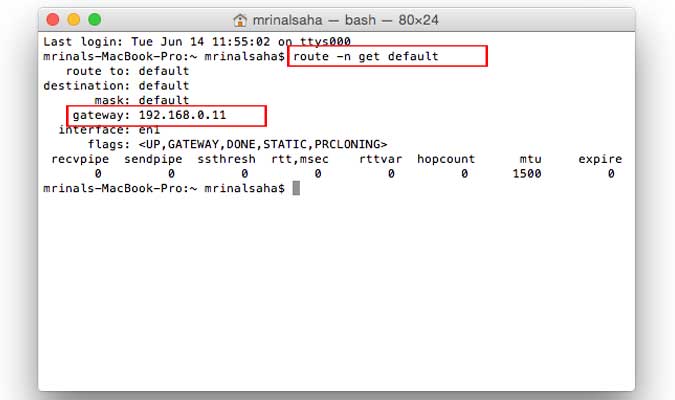
Cada enrutador tiene una página de configuración a la que puede acceder mediante un navegador web. Allí, puede ver la lista de todos los dispositivos conectados a su red, monitorear su uso de Internet e incluso limitar su ancho de banda. Pero, para acceder a esa página de configuración, primero debe conocer la dirección IP del enrutador o la puerta de enlace predeterminada.
Ahora, si no conoce la dirección IP de su enrutador, intente: 192.168.1.1 o 192.168.0.1. Estas son las dos direcciones IP predeterminadas más comunes para los enrutadores. Sin embargo, si esto no funciona, o si alguien ha cambiado la dirección de inicio de sesión predeterminada, esto es lo que puede hacer.
Relacionado: 10 pasos para proteger su red Wi-Fi de los hackers
Si están en una máquina con Windows, abra cmd y escriba el siguiente comando y presione enter. El valor junto a la puerta de enlace predeterminada es la dirección IP de su enrutador.
ipconfig

Si por algún motivo no tiene acceso a cmd, también puede hacerlo con la GUI. Vaya a Centro de redes y recursos compartidos > Conexiones > Detalles. Y busque la dirección IP del enrutador junto a IPv4 Default Gateway. (ver captura de pantalla)
Si está en una computadora MAC, abra la terminal y escriba el siguiente comando. El valor junto a una puerta de enlace es la dirección IP de su enrutador.
route -n get default

Nuevamente, dado que MAC se basa en el kernel de Linux, los pasos son bastante similares en ambos sistemas operativos. Abra la terminal, escriba el siguiente comando y presione enter. La dirección IP debajo de la puerta de enlace es la dirección IP de su enrutador.
route -n
También puede encontrar la dirección IP del enrutador desde su teléfono inteligente. Simplemente instale cualquier aplicación de escáner de red como Fing (disponible tanto para iOS como para Android). Luego, abra la aplicación y actualícela para que pueda escanear su WiFi. Ahora, toque el nombre de la red en la parte superior y busque el valor junto a la puerta de enlace. Esta es la dirección IP de su enrutador.
Consulte también: Averigüe quién está conectado a su WiFi

¿Qué sigue?
Ahora, una vez que tenga la dirección de inicio de sesión del enrutador, ingrésela en el Cuadro de URL de un navegador web. Ahora le pedirá las credenciales de inicio de sesión. Una vez más, en la mayoría de los casos, el nombre de usuario y la contraseña predeterminados son: administrador y administrador o administrador y contraseña. O puede consultar esta base de datos en línea. Sin embargo, si nada funciona, comuníquese con la persona que configuró su red.
Lea también: 5 formas de expulsar a las personas de su red WiFi